見積書フォームを確認する
この画面では、見積書フォームを確認できます。
画面の見かた
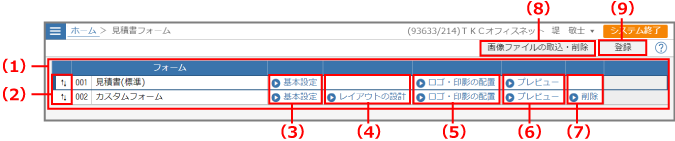
| 項番 | 項目 | 内容 |
| (1) | フォーム一覧 | 見積書フォームの一覧が表示されます。 |
| (2) | [↑↓]アイコン | [↑↓]アイコンをドラッグ&ドロップすると、表示順序の並べ替えができます。 |
| (3) | [基本設定]ボタン | 見積書フォームを設定できます。 |
| (4) | [レイアウトの設計]ボタン | カスタムフォームの場合のみ有効です。用紙サイズの設定、印刷項目の追加、編集、削除等、レイアウトの設計を行います。フォームカスタマイズ機能に関する詳細は「フォームカスタマイズマニュアル」をご参照ください。 |
| (5) | [ロゴ・印影の配置]ボタン | 請求書に配置するロゴ・印影を設定できます。 |
| (6) | [プレビュー]ボタン | 見積書の印刷イメージをPDFファイルで確認できます。 |
| (7) | [削除]ボタン | フォームを削除します。なお、カスタムフォームのみ削除が可能です。システム標準のフォームは削除できません。 |
| (8) | [画像ファイルの取込・削除]ボタン | 登録済みの画像ファイルの一覧画面を表示します。 画像ファイルの確認・削除・取込ができます。 |
| (9) | [登録]ボタン | カスタムフォームを新規に登録します。 |
操作方法
ここでは、見積書フォームの内容を確認・設定する方法を説明します。
見積書フォームを確認する
見積書の印刷イメージをPDFファイルで確認する方法を説明します。
1該当行の[プレビュー]ボタンをクリックします

選択した見積書の印刷イメージがPDFファイルで表示されます。
フォームの設定方法については、「フォント、表示項目等を設定する」を参照してください。
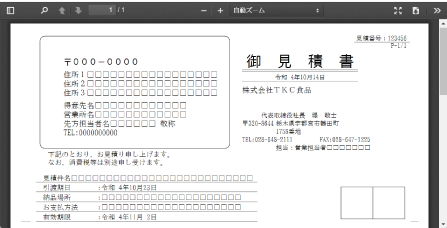
フォント、表示項目等を設定する
様式を設定する方法を説明します。
1該当行の[基本設定]ボタンをクリックします

基本設定画面が表示されます。
2見積書コードを確認し、フォーム名を入力します

| 項目 | 内容 |
| コード | 見積書のコードが表示されます。コードの変更はできません。 |
| フォーム名 | 見積書のフォーム名を全角20文字(半角40文字)以内で入力します。 「コード」が「001」のフォーム名は変更できません。 |
3見積書の罫線、フォントを入力します
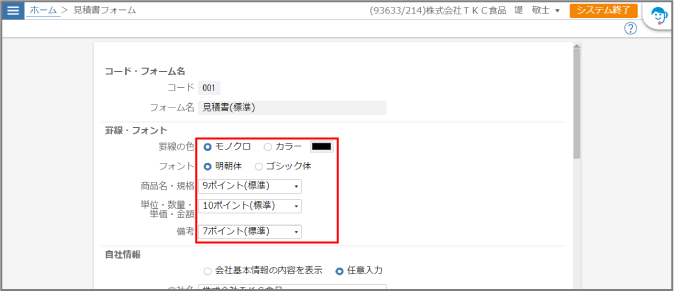
| 項目 | 内容 |
| 罫線の色 | 罫線の色を選択します。 罫線の色を黒にする場合は[モノクロ]を、その他の色にする場合は[カラー]を選択して罫線色を選択します。 |
| フォント | フォントの種類を選択します。 |
| 商品名・規格 | 商品名、規格のフォントサイズを選択します。 |
| 単位・数量・単価・金額 | 単位、数量、単価、金額のフォントサイズを選択します。 |
| 備考 | 備考欄のフォントサイズを選択します。 |
4[自社情報]の各項目を入力します
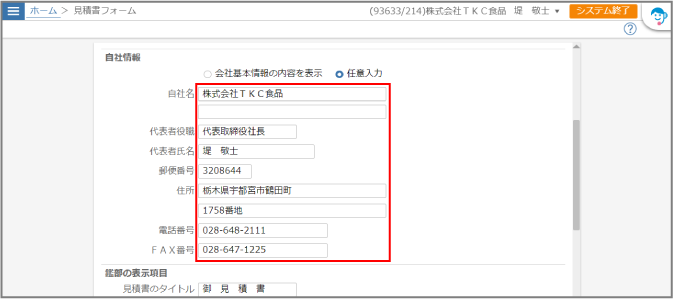
| 項目 | 内容 |
| 使用する自社情報 | 登録済みの会社基本情報を表示する場合は、[会社基本情報の内容を表示]を選択します。 ⇒[会社基本情報]画面を開く 任意に入力した自社情報を表示する場合は、[任意入力]を選択し、自社情報を入力します。 |
| 自社名 | 使用する自社情報で[任意入力]を選択した場合に、自社の会社名を全角20文字(半角40文字)以内で入力します。 |
| 代表者役職 | 使用する自社情報で[任意入力]を選択した場合に、代表者の役職名を入力します。 |
| 代表者氏名 | 使用する自社情報で[任意入力]を選択した場合に、代表者の氏名を入力します。 |
| 郵便番号 | 使用する自社情報で[任意入力]を選択した場合に、自社の郵便番号を入力します。 |
| 住所 | 使用する自社情報で[任意入力]を選択した場合に、自社の所在地住所を入力します。 |
| 電話番号 | 使用する自社情報で[任意入力]を選択した場合に、自社の電話番号を入力します。 |
| FAX番号 | 使用する自社情報で[任意入力]を選択した場合に、自社のFAX番号を入力します。 |
6[鑑部の表示項目]の各項目を入力します
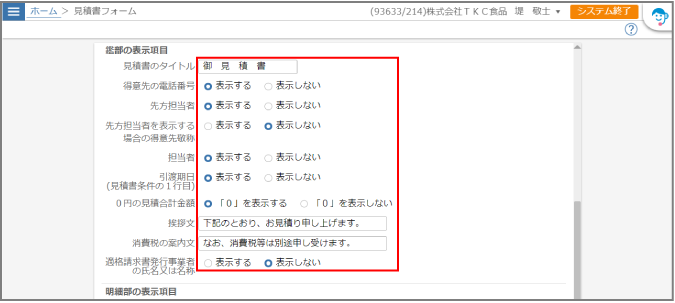
| 項目 | 内容 |
| 見積書のタイトル | 見積書のタイトルを入力します。 |
| 先方電話番号 | 先方電話番号を表示するかどうかを選択します。 |
| 先方担当者 | 先方担当者を表示するかどうかを選択します。 |
| 先方担当者を表示する場合の得意先敬称 | 先方担当者を表示する場合、得意先の称を表示するかどうかを選択します。 |
| 担当者 | 自社の担当者を表示するかどうかを選択します。 |
| 引渡期日 | 引渡期日を表示するかどうかを選択します。 |
| 0円の見積合計金額 | 見積合計金額が0円の場合に、「0」を表示するかどうかを選択します。 |
| 挨拶文 | 挨拶文を入力します。 |
| 消費税の案内文 | 消費税の案内文を入力します。 |
| 適格請求書発行事業者の氏名又は名称 | 適格請求書発行事業者として登録されている場合は、事業者登録番号と併せて国税庁公表サイトに登録済みの氏名又は名称を表示するかどうかを選択します。 |
7[明細部の表示項目]の各項目を入力します
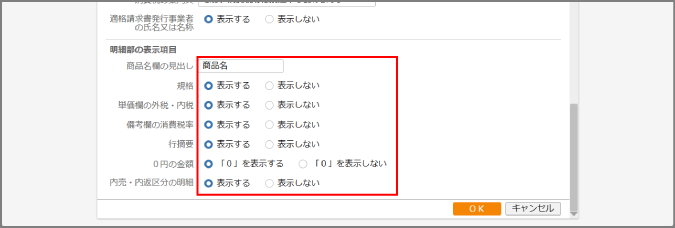
| 項目 | 内容 |
| 商品名欄の見出し | 商品名欄の見出しを入力します。 |
| 規格 | 規格を表示するかどうかを選択します。 |
| 単価欄の外税・内税 | 単価欄の外税・内税を表示するかどうかを選択します。 |
| 備考欄の消費税率 | 備考欄の消費税率を表示するかどうかを選択します。 |
| 行摘要 | 行摘要を表示するかどうかを選択します。 |
| 0円の金額 | 金額が0円の場合に、「0」を表示するかどうかを選択します。 |
| 内売・内返区分の明細 | 明細区分が「内売」または「内返」の明細行を表示するかどうかを選択します。 |
8[OK]ボタンをクリックします
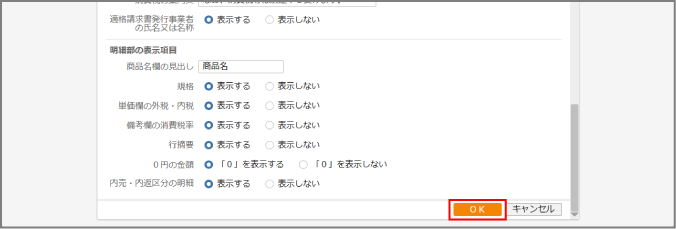
印刷フォームの設定が完了し、[見積書フォーム]画面に戻ります。
カスタムフォームを登録する
システムに用意された標準フォーム以外に自社独自のフォームを追加します。なお、フォームカスタマイズ機能に関する詳細は「フォームカスタマイズマニュアル」をご参照ください。
1[登録]ボタンをクリックします

フォームの登録画面が表示されます。
2フォーム名、コピー元とするフォームを選択を指定します

| 項目 | 内容 |
| フォーム名 | 新規に登録するフォームの名称を入力します。 |
| コピー元フォーム | コピー元とするフォームを選択します。作成するフォームに最も近いものを選択します。 |
3[OK]ボタンをクリックします

カスタムフォームの登録が完了し、[見積書フォーム]画面に戻ります。

